135编辑器中如何换图?135编辑器中换图的方法步骤
更新日期:2023-09-23 19:49:41
来源:系统之家
手机扫码继续观看

135编辑器中如何换图?135编辑器作为一款微信公众号编辑软件很受大家欢迎,那么大家知道135编辑器如何换图吗?今天的教程小编给大家带来的是135编辑器换图的方法步骤。让我们一起来看看吧。
方法/步骤
1、点击图片样式仅出现“换图”
多数图片样式,点击样式后仅会出现“换图”而不会出现“背景图”,这种情况一般直接点击换图或者按照上文方式进行换图即可。
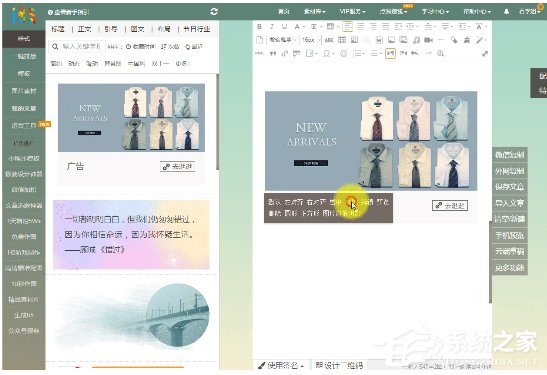
2、点击图文/图片样式,出现“背景图”
出现“背景图”多数为图文样式,图片被设置成文字段落的背景,这种情况也是直接点击背景图或者按照上文方式进行换图就可以啦
但为了达到最佳效果,可能需要反复调试“背景图尺寸”和“背景区域高度”等参数,之后再调节文字,达到最优显示。
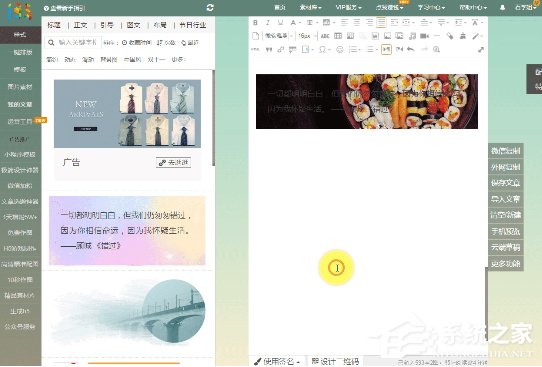
3、点击样式,既出现“换图”又出现“背景图”
此类样式比较特殊,多出现于用“遮罩”达到渐变效果的图片样式,所以此类样式应点击背景图进行换图。
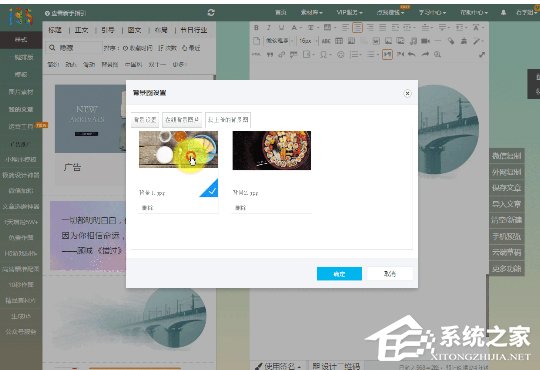
效果如图

当然,如果有图片处理能力,可以对“遮罩”重新设计,然后使用换图,进行遮罩更换,以达到最佳效果。

效果如图

这就是135编辑器换图的具体方法步骤啦,大家都学会了吗?还想了解更多的软件教程请关注系统之家。
该文章是否有帮助到您?
常见问题
- monterey12.1正式版无法检测更新详情0次
- zui13更新计划详细介绍0次
- 优麒麟u盘安装详细教程0次
- 优麒麟和银河麒麟区别详细介绍0次
- monterey屏幕镜像使用教程0次
- monterey关闭sip教程0次
- 优麒麟操作系统详细评测0次
- monterey支持多设备互动吗详情0次
- 优麒麟中文设置教程0次
- monterey和bigsur区别详细介绍0次
系统下载排行
周
月
其他人正在下载
更多
安卓下载
更多
手机上观看
![]() 扫码手机上观看
扫码手机上观看
下一个:
U盘重装视频












